今日は意識高きディストリ、FedoraのSpin版を試してみたいと思います Spin版には幾つかのデスクトップが用意されていますが、軽量でカスタマイズ性の高いXfceを使ってみます
今日はCeleron搭載の ECS LIVE STATION LS-4-64で起動してみたいと思います
インストールする際は、インストール前にLive Bootで試す事をお勧めします
Fedora Xfce x86_64

| Release | 2019.10.29 |
| Type | Linux |
| Based on | Independent |
| Package Management | RPM (dnf) |
| Architecture | aarch64, armhfp, x86_64 |
| Desktop | Awesome, Cinnamon, Deepin, Enlightenment, GNOME, KDE Plasma, LXDE, LXQt, MATE, Openbox, Pantheon |
ダウンロード

LS-4-64

| CPU | Intel Celeron N2830 (SoC) Processor |
| RAM | DDR3L 4GB |
| VIDEO | Intel® HD graphics |
| STORAGE | SATADOM 64GB |
| LAN機能1x GIGABIT LAN ポート WiFi IEEE 802.11b/g/n + Bluetooth4.0 ワイヤレス給電 (Qi)Qi V1.1.2 (5V1A=5W max) |
Live BootできるUSBメモリの作成
パソコンからUSBメモリを使ってLinuxを起動できるUSBメモリを作成します Windows・Mac・Linuxを使っての作成方法は下記記事を参考にしてください



USBメモリを使って起動
USBメモリを使っての起動は、Bios画面のBootメニューで一番に起動するデバイスを、USBメモリを選択します そして再起動します
ブート画面が現れます 上から2番目がデフォルトで選択されています そのまま[enter]キーを押すと起動します ※一番上でも起動します

起動しました 起動後の挙動は至って安定し、深夜に静まりかえった部屋の如くシーンとした感じ 軽快に使えそうな予感がムンムンしています


日本語化
日本語化させます とりあえずアップデートします Fedoraはパッケージ管理にYumを使っていましたが Fedora22からDNFが追加され、後々DNF化されるらしいです アップデートはDNFを使います
$ sudo dnf update
.bash_profileを編集、追記します
$ vi ~/.bash_profile
この2行を末尾に追記します
LANG=ja_JP.UTF-8
export LANG
そして上書き保存します そして変更されたか確認
$ source ~/.bash_profile
$ echo $LANG
一旦ログアウトし、再ログインします
※Live Bootしている時に再起動すると、今までやった作業は保存されませんのでご注意を
Desktop
起動しました Xfceのメニューにはやっぱりこの壁紙が似合います

アプリケーションメニュー

設定マネージャー
各種設定の変更ができる設定マネージャーです

Firefox
ウェブブラウザのFirefoxです セレロンなので起動に若干時間が掛かりますが、ブラウジングは軽快にウェブ閲覧できます

Gunmeric
オフィスアプリは表計算のGunmericしか入っていません 必要に応じてインストールした方が良いですね

Claws Mail
メールアプリはClaws Mailです

GParted
ディスク管理ツールは、定番のGPartedとディスクの二つがバンドルされています

ディスク
ディスク管理ツールのディスクです

Thunar
ファイルマネージャは軽量高機能なThunarです

Pragha Music Player
ミュージックプレイヤーはPragha Music Playerです USBスピーカも、特に設定する事無く音は出ます

Asunder
高音質のFLACにも対応しているエンコーダアプリのAsunderです かなりお勧めのエンコーダアプリです


dnfdragora
アプリ管理ツールのdnfdragoraです GUIにてアプリがインストール・削除・更新できるツールです 試しにSimplenoteをインストールしてみます

Simplenoteのサイトでダウンロードします Fedoraはパッケージ管理がRPM(dnf)なので、拡張子「rpm」のファイルを選択ダウンロードします

ダウンロードしたファイルを右クリック、dnfdragoraパッケージインストーラで開きます

無事にインストール完了です Simplenoteも自分は必須アイテムですね 何だかんだでOS関係なく使えるのが一番です

因みにLinuxでDockランチャーのCairo-Dockを起動している時に、アプリ等をインストールした場合Dockのメニューに追加するか聞いてきます

通知
パネル常駐型のアプリの通知スペースです

オーディオコントロール
パネルのオーディオコントロールです 音の調節やミュージックプレイヤーの操作を行えます

日時
パネルの日時部分をクリックするとカレンダーが表示されます

カスタマイズ
起動時は地味なデスクトップでしたが、カスタマイズ次第で幾らでも化ける事ができます この辺がXfceデスクトップ環境の強みでもあります

あとがき
Fedora 31 Xfce Spinはセレロン登載のパソコンでも軽快に使えました FedoraのWorkstationはデスクトップがGnomeなので、そこそこのスペックが無いと使えません Fedoraを使う際は軽量なXfceやLXDEがあるSpin版を選ぶのが良いと思います
そしてXfceはカスタマイズが自由自在なので、カスタマイズするのが楽しいディストリでした Fedora 31 Xfce Spinの地味なデスクトップほど飾り甲斐のある環境はないですね
今日はLive Bootで作業したのでコマンド作業が多くなりましたが、通常インストールではインストール時に日本語化出来るので、コマンドを使っての作業は殆ど無いとおもいます

Fedora31はWindows7の乗り換えとしては、正直微妙な所です DebianやUbuntuに比べると初心者には若干敷居が高い所が多々ある気がします サポートや情報は問題無いので安心して使えるのは確かですが、少しでも面倒が嫌な人はUbuntu系かLinux Mint辺りを選択した方が良いと思います
Fedoraは64bit版しかありませんが、軽量に使う事ができるのでFedoraが気に入った人にはお勧めのディストリビューションです







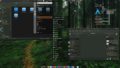
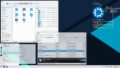
コメント